Tất cả chúng ta đều có ít nhất một khoảnh khắc hối hận vì đã gửi email . Nếu đã từng gặp điều đó và đang sử dụng Gmail , bạn có một cửa sổ sổ nhỏ để khắc phục lỗi của mình, nhưng chỉ có vài giây để làm điều đó.
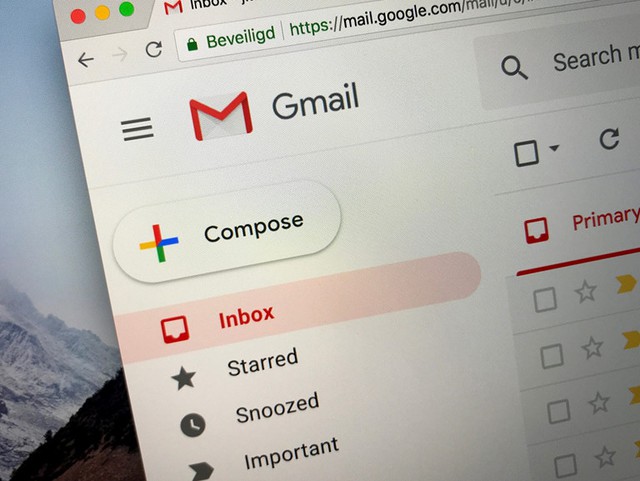
Dù các hướng dẫn này dành cho người dùng Gmail, thế nhưng, bạn cũng có thể hoàn tác gửi email trên Outlook. Outlook cung cấp cho bạn một cửa sổ 30 giây để thu hồi một email đã gửi. Thế nên, bạn cần phải làm ngay.
Thiết lập thời gian hủy email trong Gmail
Mặc định, Gmail chỉ cung cấp cho bạn một cửa sổ 5 giây để thu hồi email sau khi nhấn nút gửi. Nếu thời gian này quá ngắn, bạn sẽ cần phải tự mình mở rộng thời gian Gmail giữ các email đang chờ xử lý trước khi gửi. Sau đó thì các không thể thu hồi được nữa.
Đáng tiếc là bạn không thể thay đổi thời gian của chu kỳ hủy mail này trên ứng dụng Gmail. Bạn cần phải làm điều này trong menu Settings của Gmail trên nền web bằng PC Windows 10 hoặc Mac.
Bạn có thể thực hiện điều này bằng cách mở Gmail trong trình duyệt và nhấp vào biểu tượng răng cưa nằm ở góc trên bên phải, phía trên danh sách email của bạn.
Tại đây, nhấp vào tùy chọn "Settings".
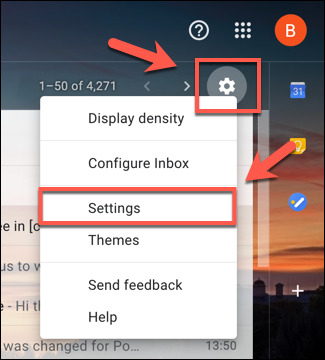
Trong tab "General" của các cài đặt Gmail, bạn sẽ thấy một tùy chọn ghi là "Undo Send", mặc định được thiết lập thời gian hủy là 5 giây. Bạn có thể thay đổi thời gian này thành 10, 20 hay 30 giây từ menu xổ xuống.
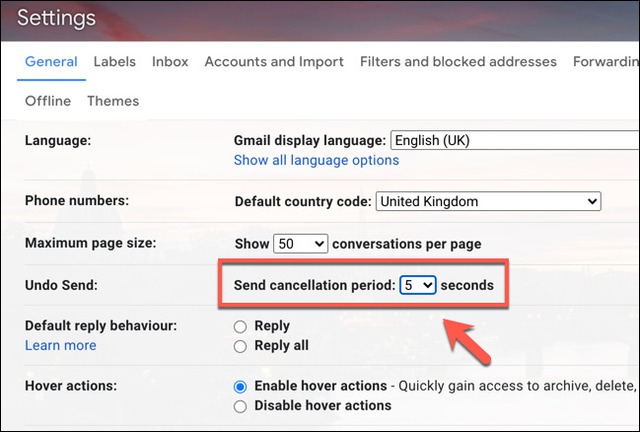
Khi đã thay đổi thời gian hủy, hãy nhấn nút "Save Changes" nằm ở cuối menu.
Thời gian hủy mà bạn đã chọn sẽ được áp dụng cho toàn bộ tài khoản của bạn, thế nên, nó sẽ hoạt động với mọi email mà bạn gửi trên web cũng như từ ứng dụng Gmail trên iPhone, iPad hay thiết bị Android.
Cách để thu hồi một email trong Gmail trên web
Nếu muốn thu hồi một email gửi trong Gmail, bạn sẽ cần phải làm ngay trong khoảng thời gian đã thiết lập trên tài khoản. Khoảng thời gian này bắt đầu từ lúc bạn nhấn nút "Send".
Để thu hồi một email, hãy nhấn nút "Undo" xuất hiện trong pop-up "Message Sent", hiển thị ở góc dưới bên trái cảu cửa sổ Gmail trên web.

Đây là cơ hội duy nhất để bạn thu hồi email. Nếu bỏ lỡ nó, hoặc nhấn nút "X" để tắt pop-up, bạn sẽ không thể thu hồi nó nữa.
Một khi đã thời gian hủy đã trôi quan, nút "Undo" sẽ hoàn toàn biến mất. Email sẽ được gửi đến máy chủ thư của người nhận – nơi mà nó không còn có thể được thu hồi.
Cách thu hồi một email trên các thiết bị di động
Quá trình thu hồi email trong ứng dụng Gmail trên các thiết bị Android, iPhone hay iPad, cũng hoàn toàn tương tự. Khi gửi email trong ứng dụng email của Google, một hộp pop-up màu đen sẽ xuất hiện ở cuối màn hình, cho biết rằng email đã được gửi.
Nút nhấn "Undo" sẽ xuất hiện ở phía bên phải của cửa sổ pop-up này. Nếu muốn ngăn email gửi, hãy chạm vào nút này trong thời gian hủy.
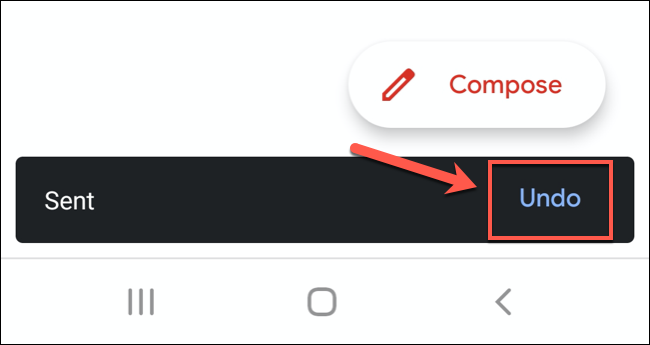
Việc nhấn "Undo" sẽ thu hội lại email ngay, đưa bạn trở lại mnn hình "Compose" trong ứng dụng. Sau đó, bạn có thể thhay đổi email của mình, lưu dưới dạng bản nháp hoặc xóa nó hoàn toàn.
theo How To Geek










